¿Las notificaciones de Snapchat no funcionan en iPhone? 9 maneras de arreglarlo!
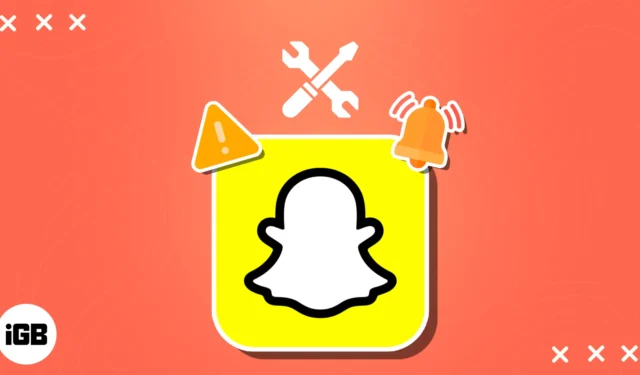
Sé que es frustrante cuando no recibes notificaciones de Snapchat en tu iPhone, lo que hace que te pierdas mensajes y actualizaciones importantes. Sin embargo, no se preocupe: en esta guía, lo guiaré a través de soluciones simples para las notificaciones de Snapchat que no funcionan en su iPhone. ¡Empecemos!
- Forzar el cierre de Snapchat
- Comprobar la conexión a Internet
- Asegúrese de que las notificaciones de Snapchat estén habilitadas
- Habilitar notificaciones desde Configuración en iPhone
- Deja que Snapchat se ejecute en segundo plano
- Compruebe la configuración del modo de enfoque
- Borrar caché de la aplicación Snapchat
- Cerrar sesión y volver a iniciar sesión
- Otras correcciones básicas
1. Forzar el cierre de Snapchat
Si muchas aplicaciones se ejecutan en segundo plano, puede causar fallas temporales. Por lo tanto, intente forzar el cierre de la aplicación .
- Desliza hacia arriba y mantén presionada la pantalla de inicio .
- Encuentra Snapchat en el cajón de la aplicación → Desliza Snapchat hacia arriba.
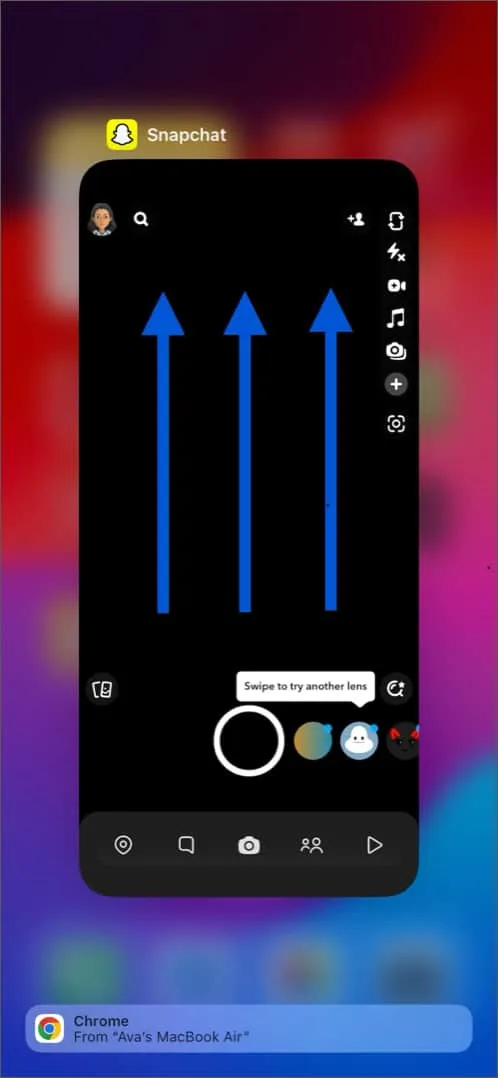
- Ahora, vuelva a abrir la aplicación y compruebe si está funcionando.
2. Comprobar la conexión a Internet
Descubrí que Snapchat no me estaba notificando porque mi conexión a Internet estuvo apagada por un período. Para restaurar su conexión a Internet, haga lo siguiente:
- Use un probador de velocidad de Internet en cualquier navegador en su iPhone.
- Apague sus datos móviles o Wi-Fi, espere unos segundos y habilítelo nuevamente.
- Habilite el modo Avión y apáguelo después de unos minutos.
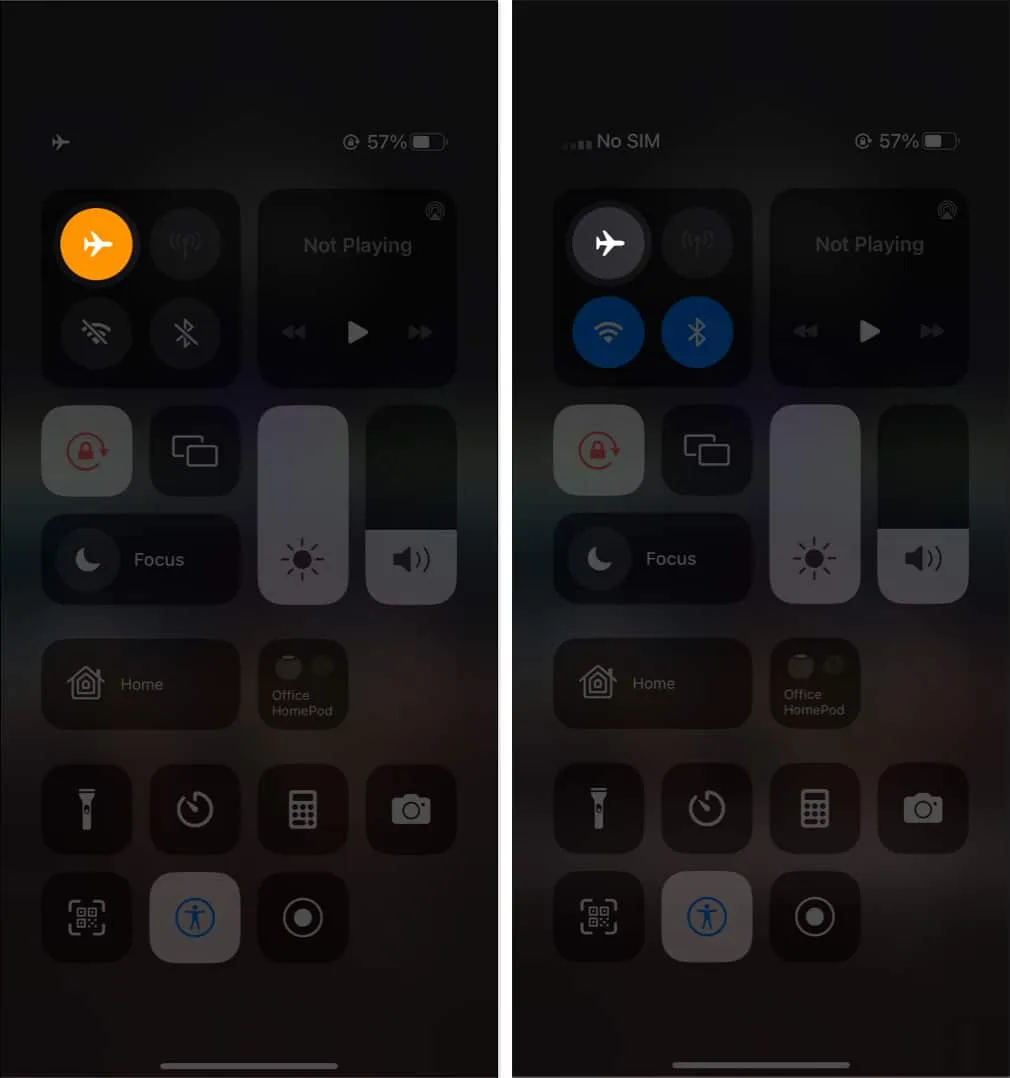
- Si está utilizando Wi-Fi, apague su enrutador, desconéctelo del tomacorriente y enciéndalo después de unos minutos.
Sin embargo, aún no puede acceder a Internet; tal vez su ISP esté teniendo problemas. Además, puede seguir nuestra guía detallada sobre cómo aumentar la velocidad de datos móviles en su iPhone .
3. Asegúrese de que las notificaciones de Snapchat estén habilitadas
Es posible que las notificaciones de Snapchat no aparezcan porque la aplicación no tiene todos los permisos necesarios. Por lo tanto, elija qué alertas desea recibir y asegúrese de que las notificaciones de Snapchat estén habilitadas para su iPhone.
- Inicie Snapchat → Toque el ícono de su perfil .
- Selecciona el ícono de ajustes → Notificaciones .
- Habilite todos los conmutadores de notificación .
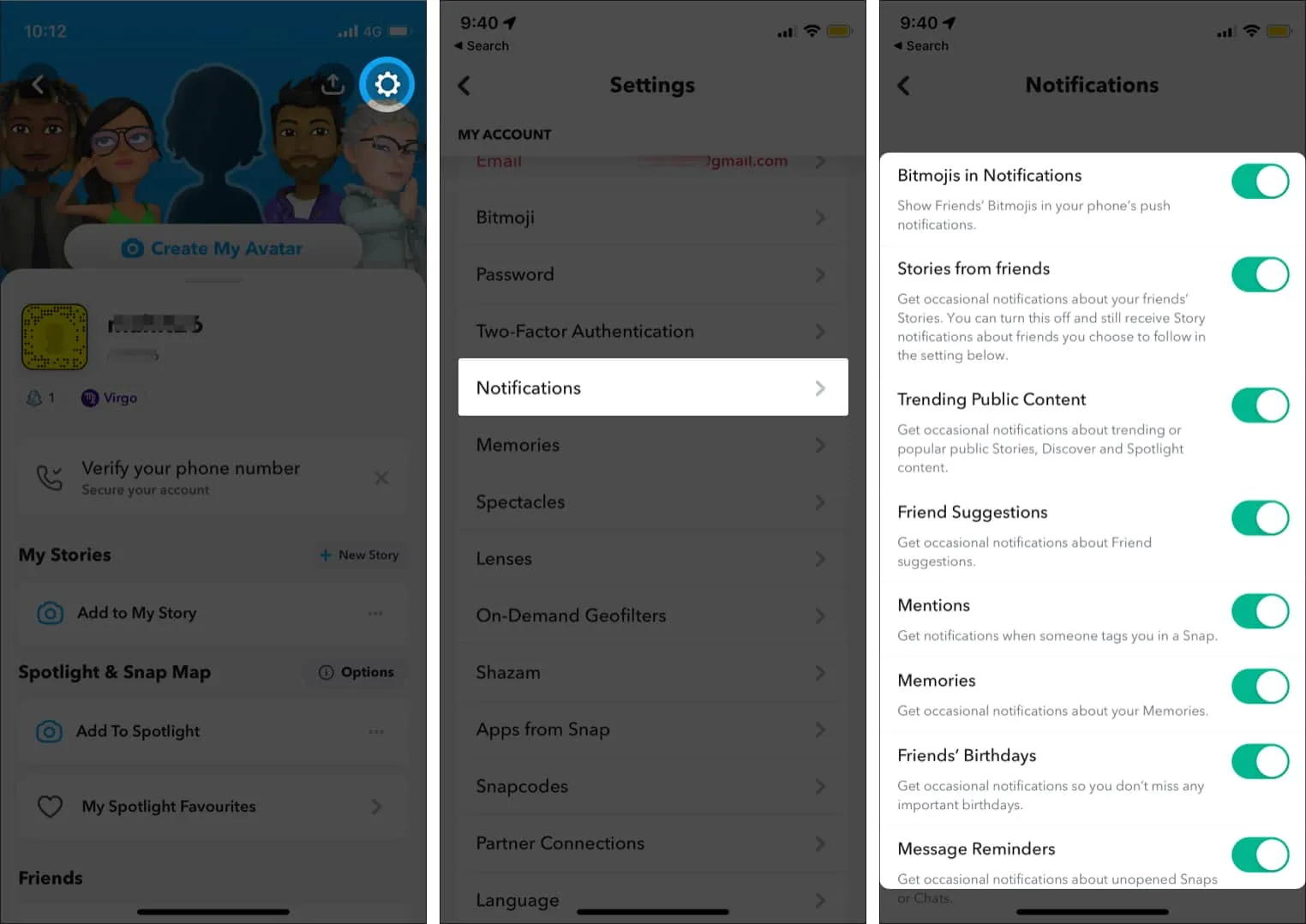
- Toque Administrar notificación de historia → Seleccione el nombre de su amigo → Toque Listo .
La próxima vez que suban una historia, recibirás una notificación.
Ahora fuerce el cierre de la aplicación y ábrala nuevamente para comenzar a recibir notificaciones de Snapchat.
4. Habilite las notificaciones desde Configuración en iPhone
- Abra Configuración → Seleccione Snapchat .
- Toca Notificaciones .
- Asegúrese de que los conmutadores Permitir notificación y Notificaciones sensibles al tiempo estén activados.
También puede personalizar aún más eligiendo alertas y estilos de banner.
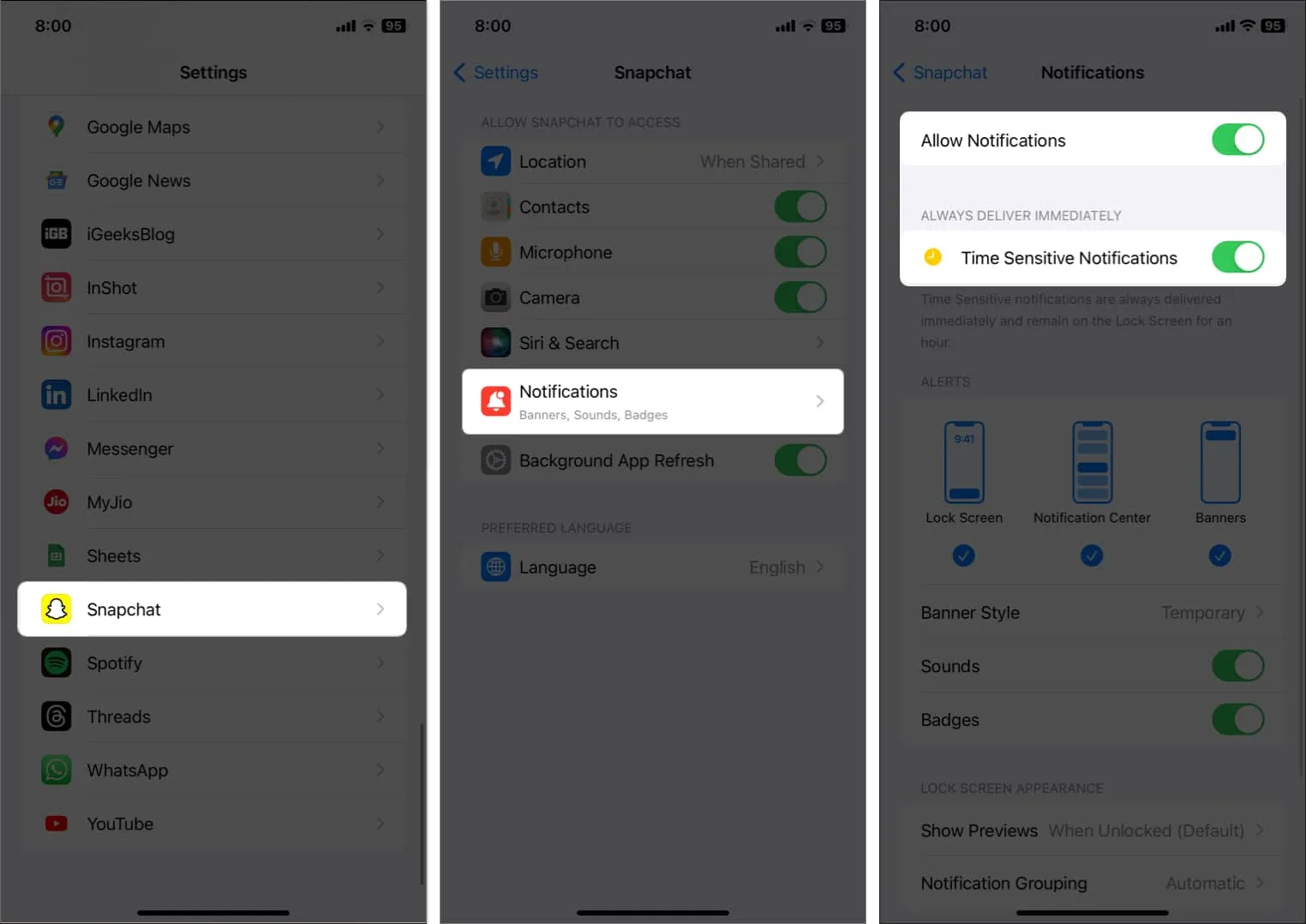
5. Deja que Snapchat se ejecute en segundo plano
Debe activar la actualización de la aplicación en segundo plano para Snapchat para que pueda actualizar su contenido constantemente y enviar notificaciones tan pronto como llegue.
- Ve a Ajustes → Snapchat .
- Active Actualizar la aplicación en segundo plano .
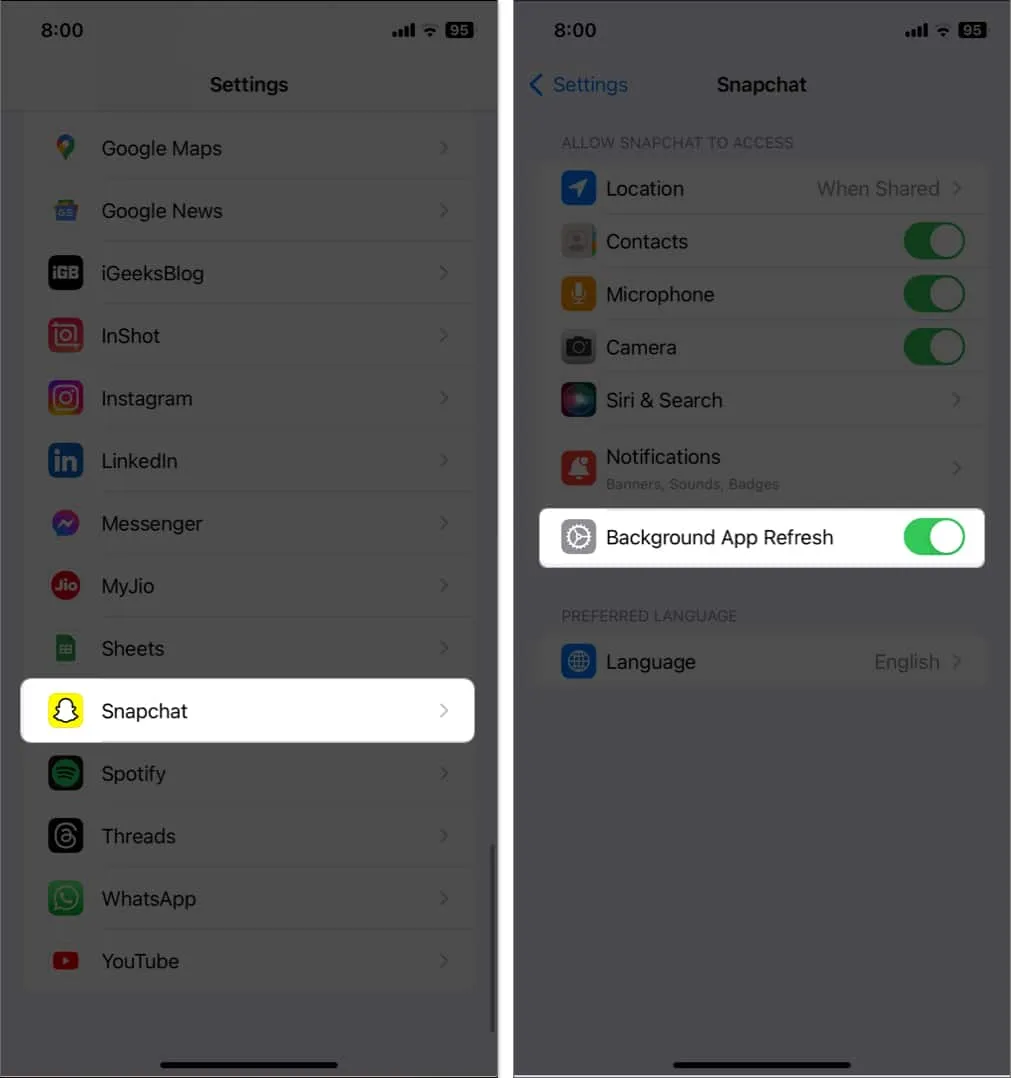
Además, intente deshabilitar el modo de bajo consumo , ya que puede restringir las actividades en segundo plano.
6. Verifique la configuración del modo de enfoque
Es posible que las notificaciones de Snapchat no funcionen en tu iPhone porque tu teléfono está en modo Focus. Los filtros de enfoque le permiten bloquear las distracciones y concentrarse mejor en su tarea. Entonces, deshabilite el modo de enfoque o permita que Snapchat continúe recibiendo notificaciones incluso cuando el modo de enfoque está activado.
- Inicie el Centro de control → Toque el modo de enfoque activo dos veces para desactivarlo.
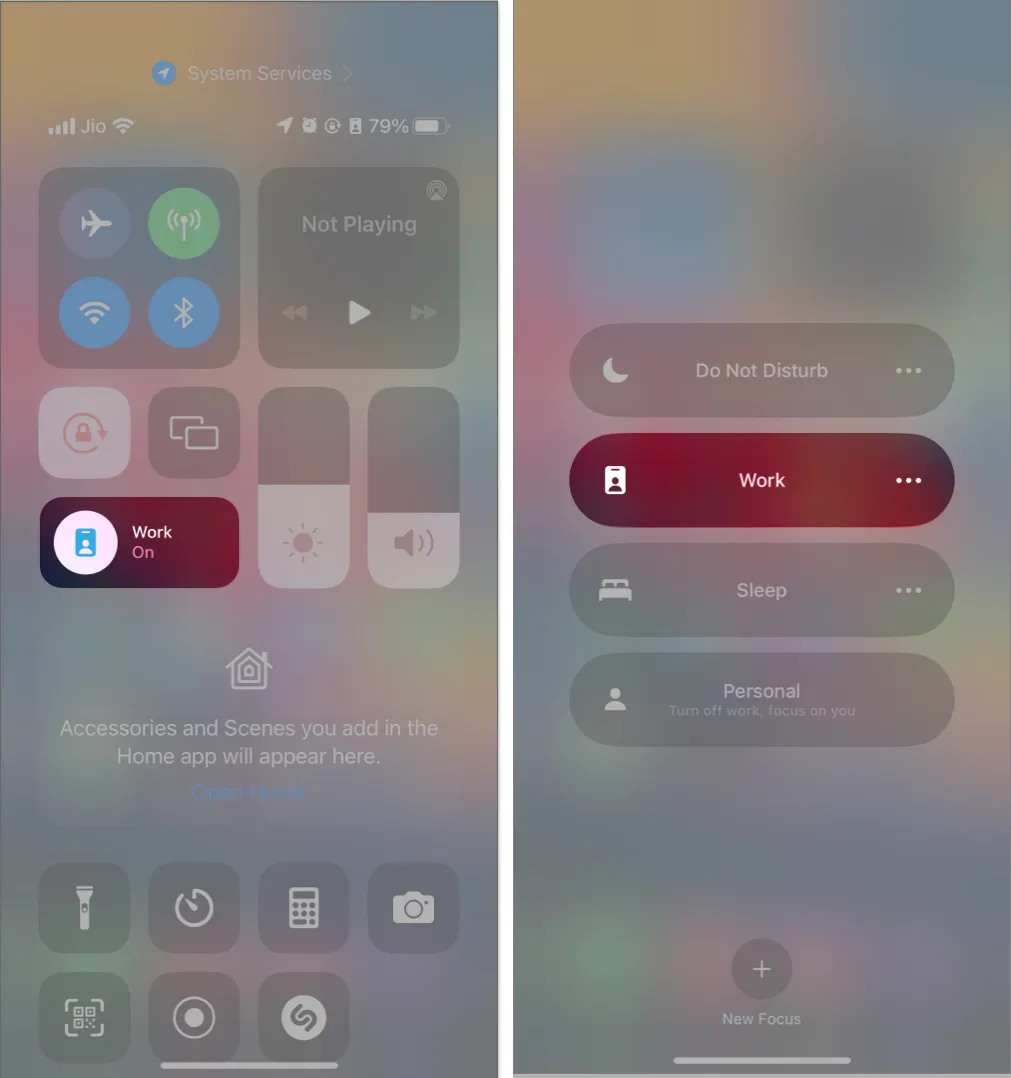
Si desea recibir notificaciones de Snapchat en modo Focus, siga los pasos a continuación:
- Inicie Configuración → Enfoque .
- Seleccione el modo de enfoque que utiliza.
Estoy usando No molestar . - Toque Aplicaciones en Notificaciones permitidas.
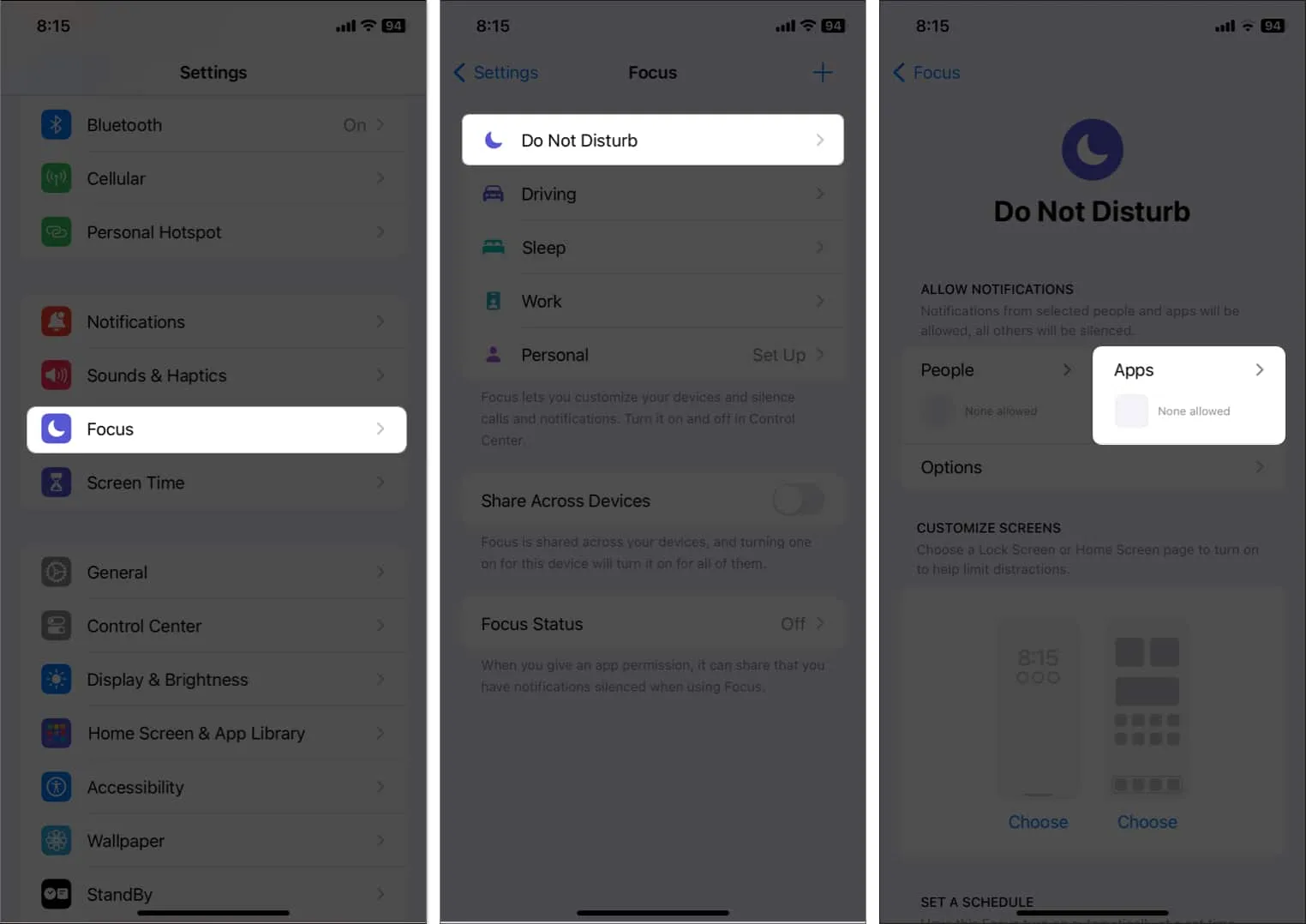
- Seleccione Permitir notificaciones de .
- Toque Agregar aplicaciones → Seleccione Snapchat → Listo .
- Activa las notificaciones sensibles al tiempo .
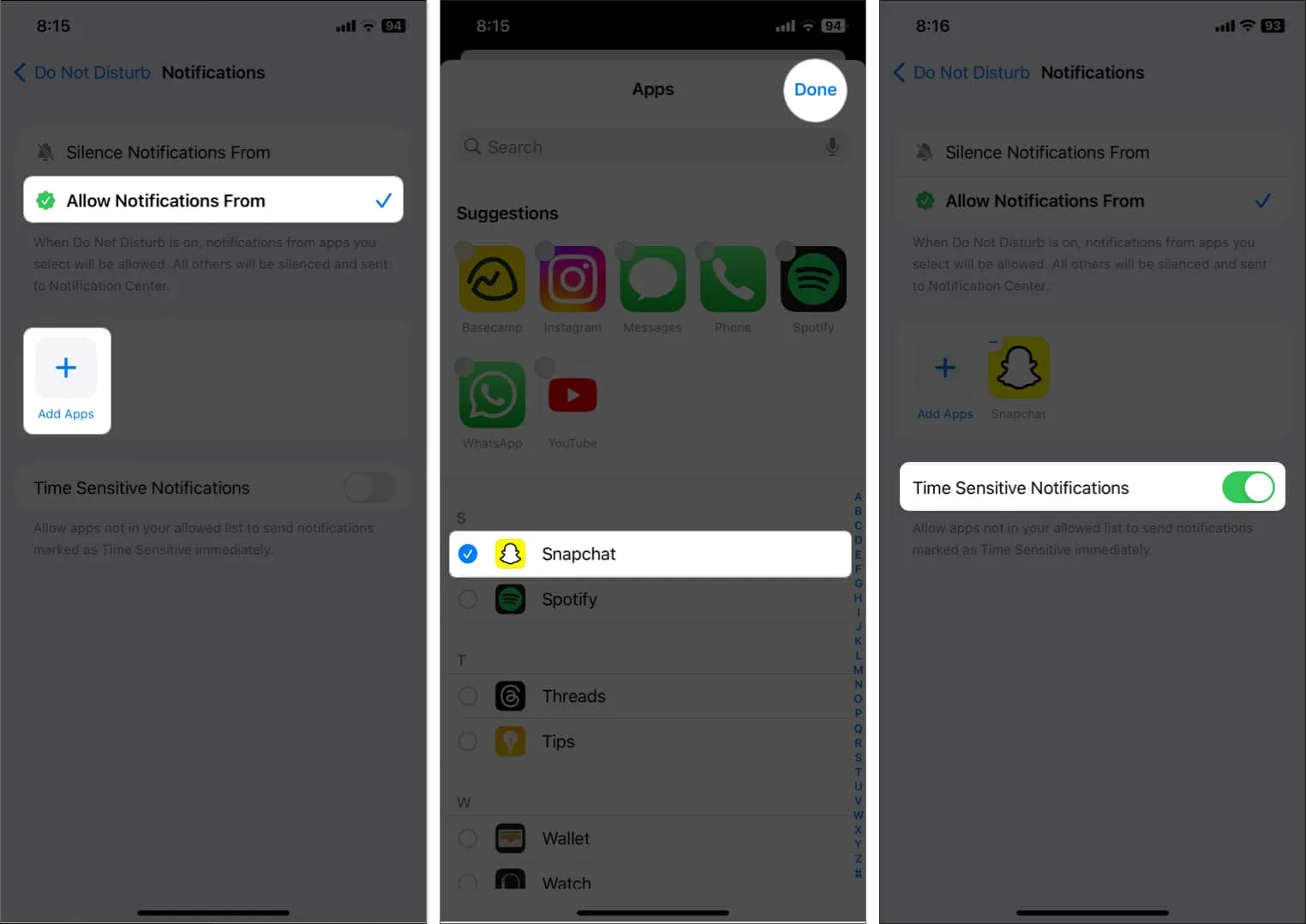
7. Borrar caché de la aplicación Snapchat
El uso de una aplicación durante mucho tiempo acumula muchos datos de usuario, lo que puede causar fallas. Por lo tanto, sugiero borrar los datos del caché de vez en cuando.
- Abre Snapchat → Toca el ícono de tu perfil → Selecciona el ícono de ajustes .
- Abre Snapchat → Toca el ícono de tu perfil → Selecciona el ícono de ajustes .
- Desplácese hacia abajo y toque Borrar datos .
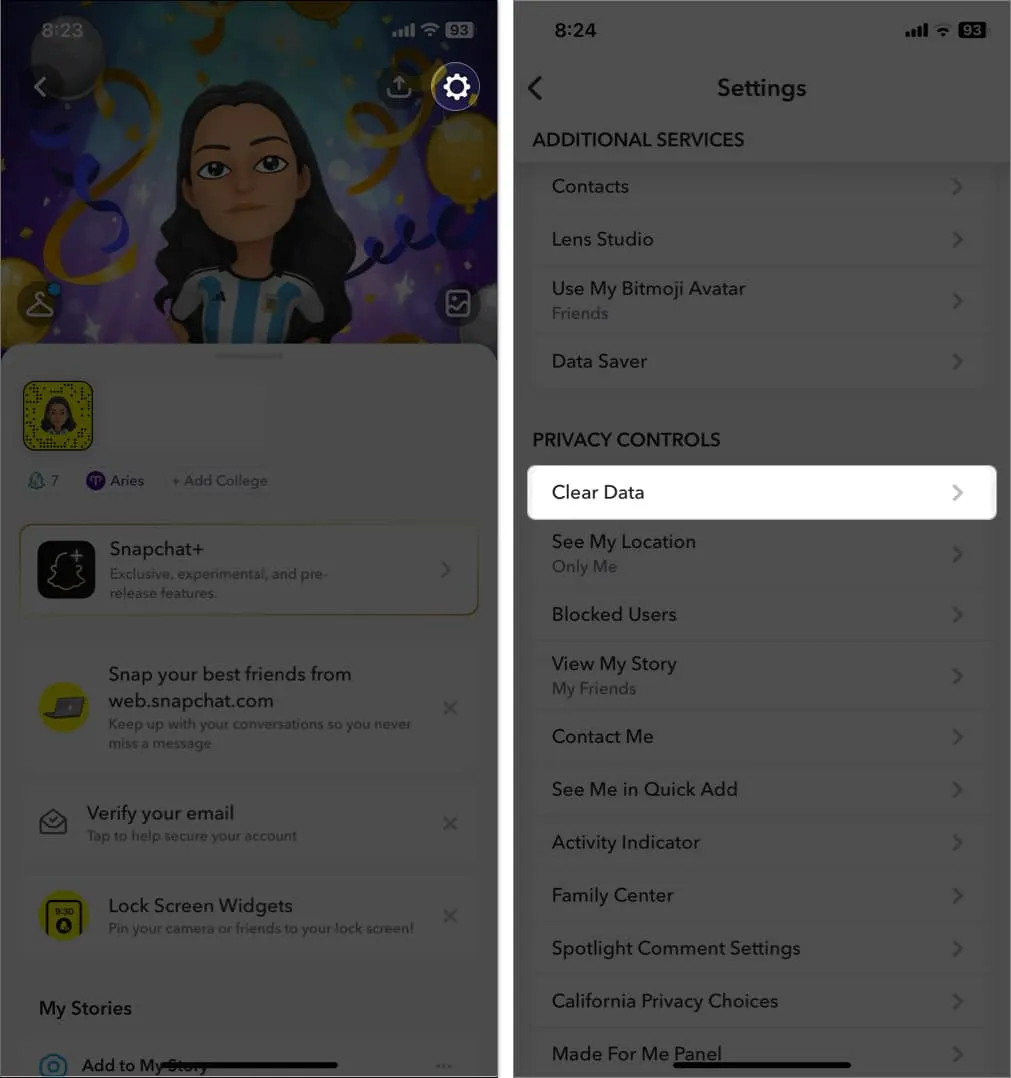
- Seleccione Borrar caché → Borrar .
- Toque Aceptar para reiniciar la aplicación.
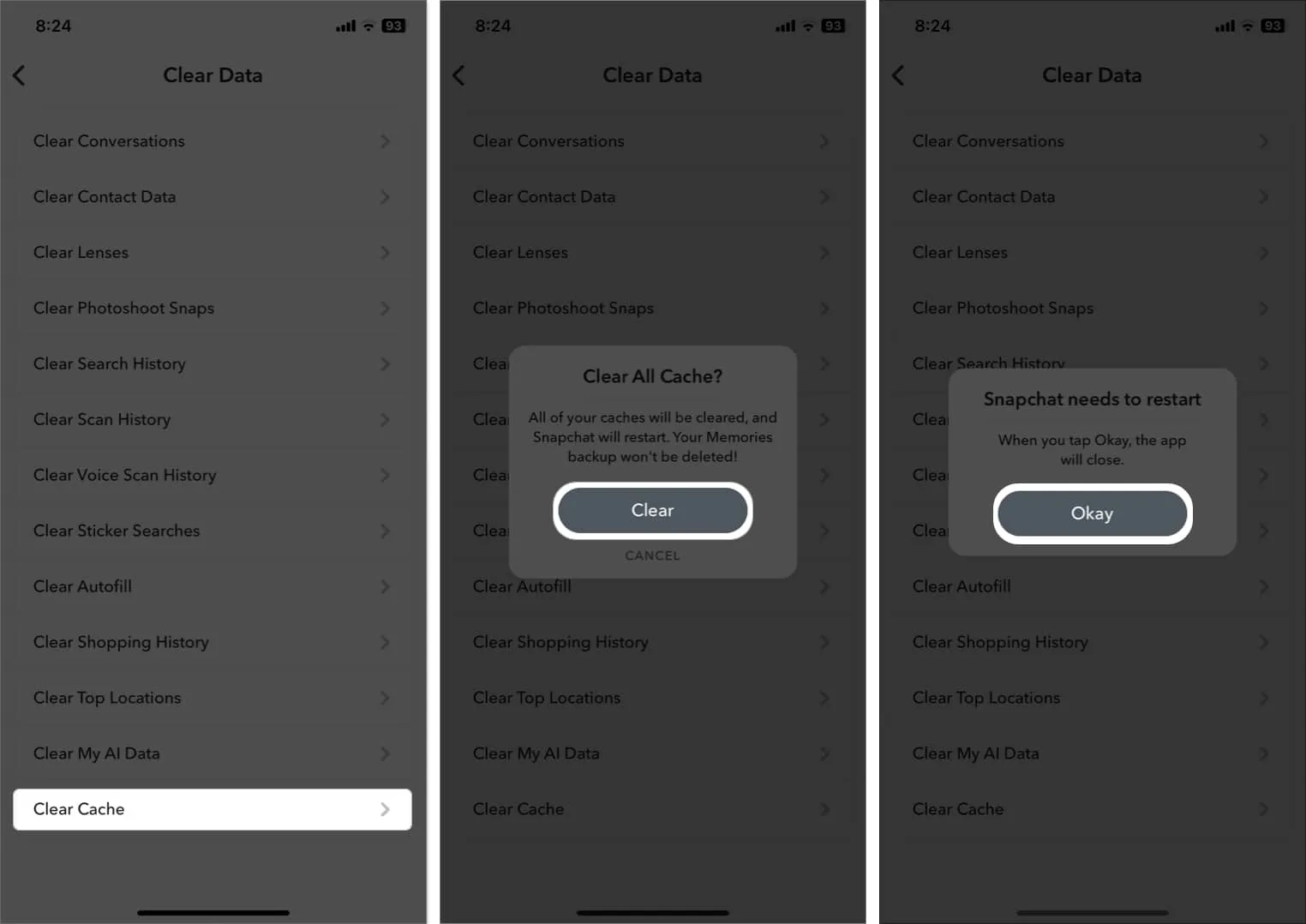
8. Cerrar sesión y volver a iniciar sesión
Las configuraciones en conflicto en su cuenta podrían causar que las notificaciones instantáneas no aparezcan. Por lo tanto, un inicio de sesión nuevo puede ayudar a eliminar cualquier problema subyacente en Snapchat. ¡No te preocupes! No perderás tus rachas de Snap. Tenga en cuenta que debe escribir sus credenciales de inicio de sesión manualmente en lugar de usar el llavero de iCloud.
- Abra Snapchat → Toque el ícono de ajustes en la parte superior derecha para ingresar a Configuración.
- Desplácese hacia abajo y seleccione Cerrar sesión → Toque Cerrar sesión .
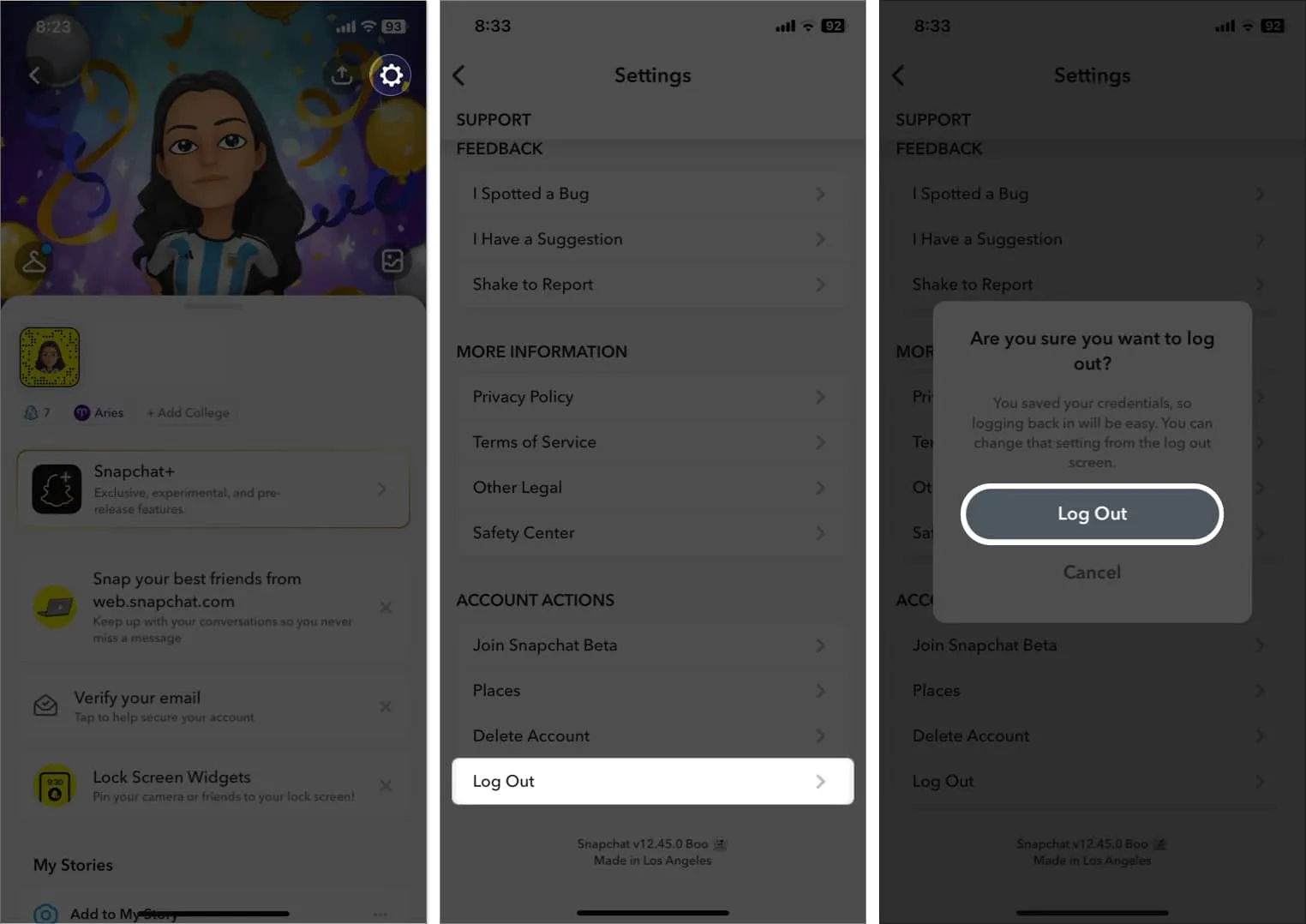
- Elimina la aplicación del fondo.
- Vuelva a iniciar la aplicación e inicie sesión en su cuenta.
9. Otras correcciones básicas
- Reiniciar iPhone: reiniciar su iPhone elimina fallas temporales de iOS y permite que las aplicaciones funcionen sin problemas.
- Actualice Snapchat: si la aplicación funciona de manera extraña, puede consultar la tienda de aplicaciones e instalar la actualización de la aplicación disponible.
- Elimine y vuelva a instalar Snapchat: si nada parece funcionar, elimine la aplicación para eliminar todos los datos de la aplicación corruptos y vuelva a instalar la aplicación. Después de eso, otorga todos los permisos de notificación.
- Actualizar iOS: a veces, su iOS obsoleto tiene la culpa en lugar de la aplicación en sí. Entonces, vaya a Configuración → General → Actualización de software para verificar si hay una nueva versión de iOS disponible.
preguntas frecuentes
¿Qué hacer si mi sonido de notificación de Snapchat no funciona en mi iPhone?
Si no escucha las notificaciones de Snapchat, verifique el volumen de su teléfono y asegúrese de que no esté en modo silencioso. Además, vaya a Configuración → Notificaciones → Snapchat → Activar sonidos . Además, puede aumentar el volumen de alerta desde Configuración → Sonidos y hápticos .
¿Por qué solo recibo algunas notificaciones de Snapchat?
Revise la configuración de notificaciones de Snapchat para habilitar todas las opciones relevantes y permitir que Snapchat se actualice en segundo plano.
¡Mantén esas notificaciones rodando!
Entiendo lo frustrante que puede ser perderse las instantáneas y las actualizaciones de tus amigos. ¡Ya no! Con esta guía, ahora puede abordar las notificaciones de Snapchat que no funcionan en su iPhone. Si aún tiene problemas, no dude en comunicarse con el equipo de soporte de Snapchat.
¿Le ha resultado útil este artículo? ¡Házmelo saber en los comentarios!
Explora más…



Deja una respuesta